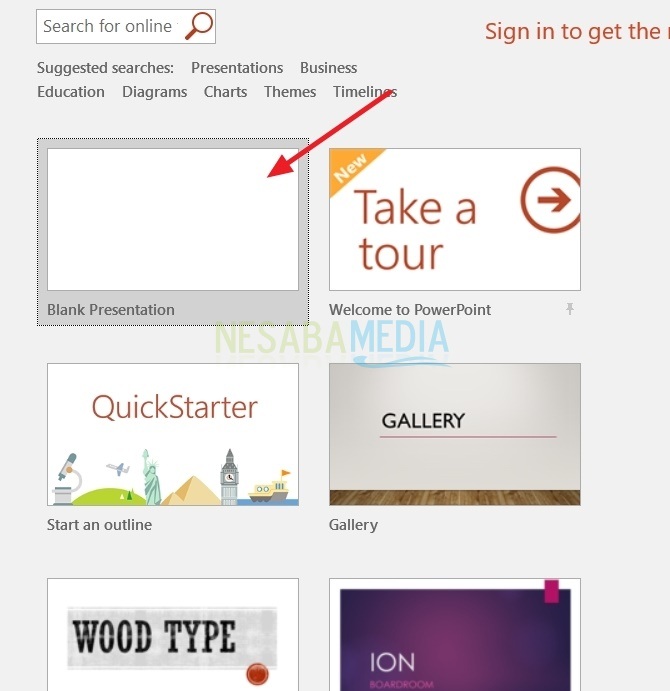Sådan overvindes Powerpoint Kan ikke indsætte en video fra den valgte fil

Præsentationer skal gøres så attraktive som muligt, så detføles ikke kedelig. Bortset fra taleevner, kan professionelle præsentationsbilleder også hjælpe publikum med at forblive entusiastiske over at lytte til, hvad der siges i præsentationen. For at lave præsentationsbilleder bruger næsten enhver person, der er aktiv i en organisation, Microsoft PowerPoint, fra internationale virksomheder til almennyttige organisationer, hvis bevægelser udelukkende er til sociale formål.
Softwaren bruges også ofte afstuderende til at præsentere forelæsningsopgaver i klasseværelset. Ligeledes med undervisere, der undertiden bruger det til bestemte emner. Selvom der nu er mange andre præsentationssoftware, der kan bruges som Google Slides, Impress tilgængelig i Libre Office og Canva, forbliver Microsoft PowerPoint mange menneskers valg.
Brugervenlighed af Microsoft PowerPointer en af de attraktioner, der gør mange mennesker tilbageholdende med at skifte til anden software. Dens funktioner er også komplette. Faktisk er Google Slides også let at bruge, men det er ikke så komplet som Microsoft PowerPoint.
Brugere skal også have en tilslutningshastighedInternettet er godt til at være i stand til at køre Google Slides til fulde i modsætning til Microsoft PowerPoint, der kan køres offline, så det betyder ikke noget, hvis du bruger det på en computer, der ikke er tilsluttet internettet.
Sådan overvindes Powerpoint Kan ikke indsætte en video fra den valgte fil
I hver diaspræsentation kan duindtast tekst, billeder og lyd. Der er også overgangseffekter for at forbedre skiftet mellem dias. Videoer kan også inkluderes, men nogle gange er der visse videoer, der ikke kan inkluderes, og i stedet for, hvad der vises, er underretningen "Powerpoint kan ikke indsætte en video fra den valgte fil". For at forhindre problemer "Powerpoint kan ikke indsætte en video fra den valgte fil" vises igen, skal du udføre hver instruktion nedenfor.
1. Først og fremmest skal du downloade software kaldet QuickTime gennem dette link, Vælg versionen af QuickTime til Windows, og vælg derefter Download det.

2. Efter download er det bare at installere softwaren som normalt.

3. Vælg derefter næste.
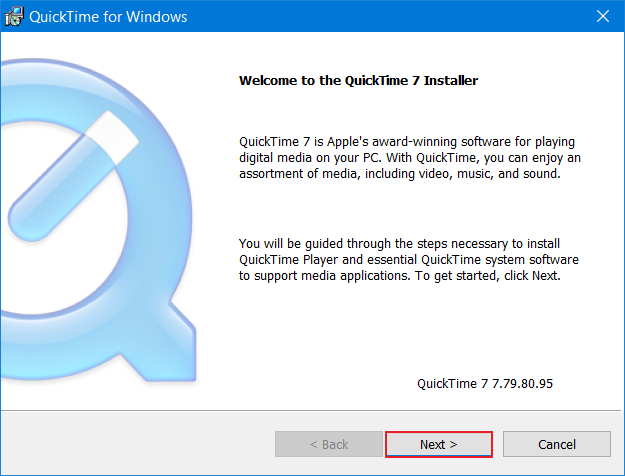
4. Vælg derefter Ja.

5. Det næste trin er at vælge en mulighed typisk.

6. Vælg derefter Installer det.

7. QuickTime er installeret på din computer / laptop.
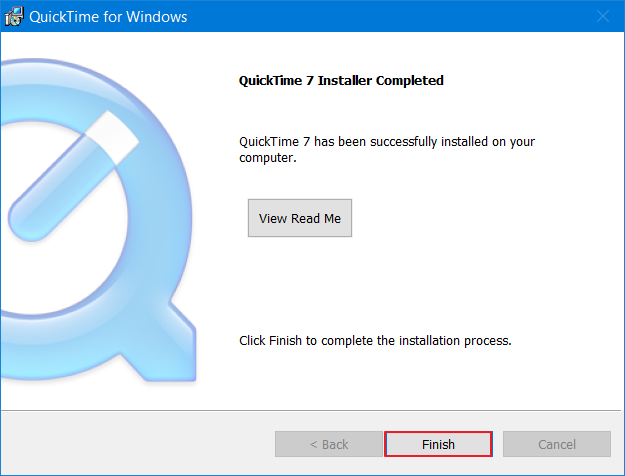
8. Nu kan du indsætte videoer i dine PowerPoint-lysbilleder og advarsler "Powerpoint kan ikke indsætte en video fra den valgte fil" er ikke vist.

Mange gratis videoer, som du kan downloade frainternet, der skal bruges som et supplement til diaspræsentationer, for eksempel HD-videoer fra webstedet, der i gennemsnit er kort varighed. Næsten alle typer videoer findes på siden. Videoer om temaerne landskaber, kontorer, teknologi, abstrakter, havet, sport og rum er tilgængelige på Pixabay.
Hvis der ikke er nogen af alle videoerdem, der passer til dine behov, kan du prøve professionelle tjenester på Fiverr-webstedet for at lave videoer. Prisen er billig. Kun ved at betale omkring $ 5 kan du få en video med en ret god kvalitet. På Fiverr kan du også anmode om specielle videooprettelsestjenester, der koster mere for at få endnu bedre videokvalitet.
Hvad angår de af jer, der vil teste indtilomfanget af kreativitet, du har, kan du oprette og redigere dine egne videoer ved hjælp af software såsom MiniTool MovieMaker, hvis du vil have en gratis eller Adobe Premiere Pro, hvis du vil have mere avancerede funktioner som bevægelsessporing.